By Nathan E. Malpass, Last Update: October 18, 2023
Manchmal müssen wir Erhalten Sie einige Textnachrichten über Telefonnummern zurückEs gibt jedoch Momente, in denen uns diese kostbaren Ziffern versehentlich durch die Finger gleiten und uns staunen lassen So rufen Sie eine gelöschte Telefonnummer ab.
Egal, ob Sie ein Android- oder iOS-Gerät verwenden, keine Angst! In dieser umfassenden Anleitung führen wir Sie durch den Prozess zum Wiederherstellen einer gelöschten Telefonnummer, um sicherzustellen, dass Sie nie wieder einen wichtigen Kontakt verlieren.
Losing a phone number can be an anxiety-inducing experience, especially when it's a critical business contact, a close friend, or a family member. But the good news is that with the right strategies and tools, you can salvage those lost digits and restore them to your phonebook.
Wir sind für Sie da, egal ob Sie ein Android-Smartphone oder ein iOS-Gerät wie ein iPhone oder iPad verwenden. Lassen Sie uns also eintauchen und die Techniken und Softwarelösungen erkunden, die Ihnen dabei helfen, gelöschte Telefonnummern sowohl auf Android- als auch auf iOS-Plattformen wiederherzustellen.
Teil Nr. 1: So stellen Sie eine gelöschte Telefonnummer sowohl auf Android als auch auf iOS wieder herTeil #2: So rufen Sie eine gelöschte Telefonnummer unter iOS abTeil #3: So rufen Sie eine gelöschte Telefonnummer auf Android ab
Teil Nr. 1: So stellen Sie eine gelöschte Telefonnummer sowohl auf Android als auch auf iOS wieder her
Methode Nr. 1: Verwenden Ihrer SIM-Karte [Android + iOS]
Wenn Sie eine Telefonnummer verloren haben und kein Backup hatten, haben Sie möglicherweise immer noch die Möglichkeit, sie von Ihrem Telefon wiederherzustellen SIM Karte. Diese Methode ist sowohl auf Android- als auch auf iOS-Geräten anwendbar, sofern die Kontaktinformationen auf der SIM-Karte gespeichert sind. So können Sie versuchen, gelöschte Telefonnummern wiederherzustellen:
- Suchen Sie Ihre SIM-Karte: Bei den meisten Telefonen finden Sie den SIM-Kartensteckplatz entweder an der Seite oder auf der Rückseite des Geräts. Öffnen Sie das SIM-Kartenfach mit einem SIM-Karten-Auswurfwerkzeug oder einer Büroklammer und entnehmen Sie die SIM-Karte.
- Legen Sie die SIM-Karte ein: Wenn Sie ein Android-Gerät verwenden, legen Sie die SIM-Karte in Ihr Android-Telefon ein. Für iOS-Geräte wie iPhones benötigen Sie möglicherweise einen SIM-Kartenadapter, der in den kleineren Nano-SIM-Kartensteckplatz passt.
- Greifen Sie auf Ihre Kontakte zu: Öffnen Sie auf Ihrem Android-Gerät App „Kontakte“ oder „Personen“.. Gehen Sie auf Ihrem iPhone zur Kontakte-App.
- Nach wiederhergestellten Kontakten suchen: Warten Sie nach dem Einlegen der SIM-Karte einen Moment, während das Telefon die Daten der SIM-Karte liest. Ihre gelöschten Telefonnummern werden möglicherweise wieder in Ihrer Kontaktliste angezeigt, sofern sie auf der SIM-Karte gespeichert sind. Seien Sie geduldig, da der Vorgang einige Minuten dauern kann.
- Kontakte auf Ihrem Gerät speichern (optional): Sobald Ihre Kontakte sichtbar sind, können Sie sie für zusätzliche Sicherheit auf Ihrem Gerät oder Ihrem Google-Konto (Android) oder iCloud (iOS) speichern. Dadurch wird verhindert, dass die Kontakte verloren gehen, wenn Sie die SIM-Karte wechseln oder etwas mit der SIM-Karte selbst passiert.
Bitte beachten Sie, dass diese Methode am effektivsten ist, wenn Sie Ihre Kontakte zuvor auf der SIM-Karte gespeichert haben. Moderne Smartphones ermutigen Benutzer häufig dazu, Kontakte in ihrem Google-Konto (auf Android) oder iCloud (auf iOS) zu speichern, um bessere Synchronisierungs- und Sicherungsoptionen zu erhalten. Wenn Ihre Kontakte ausschließlich im internen Speicher Ihres Geräts oder in einem Cloud-Konto gespeichert waren, können sie mit dieser Methode möglicherweise nicht wiederhergestellt werden.
Seien Sie außerdem beim Umgang mit SIM-Karten vorsichtig, da diese empfindlich sind und leicht beschädigt werden können. Wenn Sie sich über den Standort Ihrer Kontakte nicht sicher sind oder diese Methode nicht funktioniert, sollten Sie die oben genannten Methoden mit Backups (iCloud, iTunes, Google Kontakte) in Betracht ziehen, um Ihre Chancen auf eine erfolgreiche Wiederherstellung zu erhöhen.
Methode Nr. 2: Verwendung Ihres Mobilfunkanbieters [Android + iOS]
Wenn Sie eine Telefonnummer verloren haben und kein Backup haben, können Sie sich an Ihren Mobilfunkanbieter wenden, um Hilfe beim Abrufen der Telefonnummer zu erhalten. Sowohl Android- als auch iOS-Benutzer können dieser Methode folgen, da sie auf den Netzwerkaufzeichnungen des Mobilfunkanbieters basiert. So können Sie eine gelöschte Telefonnummer wiederherstellen, indem Sie um Hilfe rufen:
- Wenden Sie sich an Ihren Mobilfunkanbieter: Wenden Sie sich an den Kundensupport Ihres Mobilfunkanbieters. Ihre Kontaktinformationen finden Sie normalerweise auf der offiziellen Website, auf Ihrer Monatsrechnung oder indem Sie eine bestimmte Kundendienstnummer wählen.
- Geben Sie die erforderlichen Informationen an: Wenn Sie sich an Ihren Mobilfunkanbieter wenden, müssen Sie darauf vorbereitet sein, ihm Details zu Ihrem Konto mitzuteilen, z. B. Ihren Namen, Ihre Telefonnummer und Ihre Kontonummer. Möglicherweise werden Sie um Informationen zur Überprüfung Ihrer Identität gebeten.
- Rückruf der Telefonnummer anfordern: Erklären Sie dem Kundendienstmitarbeiter, dass Sie eine bestimmte Telefonnummer verloren haben und diese zurückholen möchten. Sie haben normalerweise Zugriff auf die mit Ihrem Konto verknüpften Anruf- und SMS-Protokolle.
- Überprüfung und Unterstützung: Der Kundendienst des Mobilfunkanbieters überprüft Ihre Identität und stellt Ihnen möglicherweise Fragen zur verlorenen Telefonnummer, z. B. zum Datum, an dem sie zuletzt aktiv war, oder zu kürzlich damit verbundenen Anrufen oder Nachrichten. Geben Sie so viele Informationen wie möglich an, um den Abrufprozess zu unterstützen.
- Befolgen Sie deren Anweisungen: Abhängig von seinen Möglichkeiten und Richtlinien kann Ihr Mobilfunkanbieter Ihnen möglicherweise dabei helfen, die verlorene Telefonnummer wiederherzustellen. Sie erhalten die Nummer möglicherweise direkt oder helfen Ihnen bei der Reaktivierung auf Ihrer SIM-Karte.
- Update Your Contacts: Once you have successfully retrieved the lost phone number, update your contacts on your device to include it. Store it in your device's memory or your preferred contact management platform (e.g., Google Contacts or iCloud) for future backup and convenience.
Bedenken Sie, dass der Erfolg dieser Methode von den Richtlinien und Fähigkeiten Ihres Netzbetreibers abhängt. Einige Netzbetreiber bewahren die Aufzeichnungen von Telefonnummern möglicherweise für einen bestimmten Zeitraum auf, während andere möglicherweise nicht in der Lage sind, eine gelöschte Nummer wiederherzustellen. Um die Heilungschancen zu erhöhen, ist es wichtig, dass Sie sich nach dem Verlust der Nummer so schnell wie möglich an Ihren Mobilfunkanbieter wenden.
Also, consider this method as a last resort if you don't have any other means of recovering the lost phone number, as it may involve lengthy verification processes and is subject to carrier-specific limitations.
Teil #2: So rufen Sie eine gelöschte Telefonnummer unter iOS ab
Methode Nr. 1: Verwenden von iCloud-Backups
Losing a phone number on your iOS device can be a distressing experience, but if you've been diligent about backing up your data, there's a good chance you can recover those lost contacts. Apple's iCloud service offers a convenient way to restore deleted phone numbers to your iPhone or iPad. Follow these steps to retrieve your precious contacts:
- Überprüfen Sie Ihr iCloud-Backup: Stellen Sie sicher, dass Ihr iOS-Gerät für die regelmäßige Sicherung Ihrer Daten in iCloud eingerichtet ist. Gehen Sie dazu zu „Einstellungen“ > [Ihr Name] > „iCloud“ > „iCloud Backup“. Stellen Sie sicher, dass die Funktion aktiviert ist und dass Ihr Gerät kürzlich gesichert wurde. Wenn Sie ein aktuelles Backup-Datum sehen, haben Sie Glück.
- Alle Inhalte und Einstellungen löschen (optional): Wenn Sie Ihre gelöschten Telefonnummern nicht mithilfe der iCloud-Sicherung wiederherstellen können, können Sie einen drastischeren Schritt versuchen. Gehe zu „Einstellungen“ > „Allgemein“ > „Zurücksetzen“ > „Alle Inhalte und Einstellungen löschen“. Dadurch wird Ihr Gerät auf die Werkseinstellungen zurückgesetzt. Befolgen Sie nach dem Zurücksetzen die Anweisungen auf dem Bildschirm, um Ihr Gerät einzurichten und auszuwählen „Aus iCloud-Backup wiederherstellen“ während des Einrichtungsvorgangs. Wählen Sie das aktuellste Backup aus, das Ihre verlorenen Kontakte enthält.
- Aus iCloud-Backup wiederherstellen: Wenn Sie nicht alle Inhalte und Einstellungen löschen möchten, können Sie Ihre Kontakte gezielt aus einem iCloud-Backup wiederherstellen. Hier ist wie:
- Gehen Sie zu „Einstellungen“ > [Ihr Name] > „iCloud“ > „Speicher verwalten“.
- Tippen Sie unten auf Ihr Gerät "Sicherungen".
- Wählen Sie die aktuellste Sicherung aus, die die gelöschten Kontakte enthält.
- Warten Sie, bis die Wiederherstellung abgeschlossen ist: Ihr Gerät beginnt mit der Wiederherstellung des ausgewählten Backups. Dies kann je nach Größe des Backups und Geschwindigkeit Ihrer Internetverbindung einige Zeit dauern. Stellen Sie sicher, dass Ihr Gerät mit WLAN verbunden und angeschlossen ist, um Unterbrechungen zu vermeiden.
- Überprüfen Sie Ihre Kontakte: Sobald der Wiederherstellungsvorgang abgeschlossen ist, gehen Sie zu Ihrer Kontakte-App und prüfen Sie, ob Ihre gelöschten Telefonnummern erfolgreich wiederhergestellt wurden. Ihre verlorenen Kontakte sollten jetzt wieder in Ihrem Telefonbuch sein.
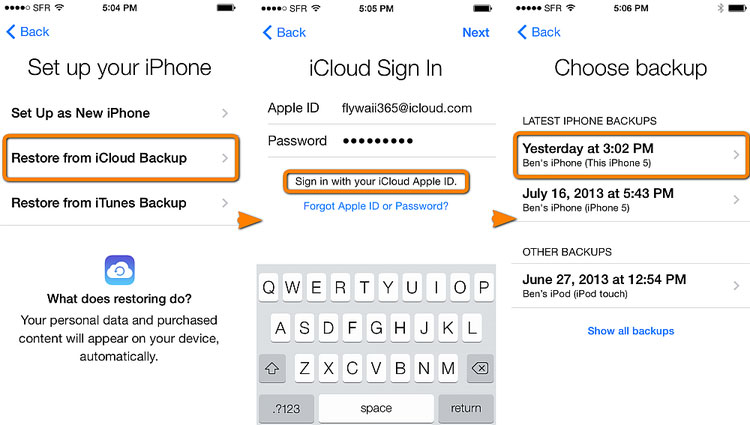
Mithilfe von iCloud-Backups können Sie häufig gelöschte Telefonnummern auf Ihrem iOS-Gerät wiederherstellen. Bedenken Sie jedoch, dass diese Methode am effektivsten ist, wenn Sie über aktuelle Backups verfügen. Wenn Sie Ihre Daten regelmäßig in iCloud sichern, haben Sie für solche Momente ein Sicherheitsnetz und stellen sicher, dass Ihre Kontakte nie wirklich verloren gehen.
Methode Nr. 2: Verwenden von iTunes-Backups
Wenn Sie ein iOS-Benutzer sind, der lieber iTunes für Gerätesicherungen verwendet, oder kein iCloud-Backup zur Verfügung haben, können Sie gelöschte Telefonnummern trotzdem mithilfe von iTunes-Backups wiederherstellen. Befolgen Sie diese Schritte, um eine gelöschte Telefonnummer mit iTunes wiederherzustellen:
- Verbinden Sie Ihr Gerät mit Ihrem Computer: Verbinden Sie Ihr iOS-Gerät (iPhone oder iPad) über ein USB-Kabel mit dem Computer, auf dem iTunes installiert ist.
- Öffnen Sie iTunes (oder den Finder unter macOS Catalina und höher): Starten Sie iTunes auf Ihrem Computer. Wenn Sie macOS Catalina oder höher verwenden, verwenden Sie stattdessen den Finder.
- Wählen Sie Ihr Gerät aus: Suchen Sie in iTunes oder im Finder Ihr angeschlossenes iOS-Gerät und wählen Sie es aus. Es sollte in der oberen linken Ecke des iTunes-Fensters oder in der Finder-Seitenleiste erscheinen.
- Wählen Sie ein wiederherzustellendes Backup aus: Klicken Sie auf der Geräteübersichtsseite auf „Backup wiederherstellen“ oder „iPhone wiederherstellen“ (Der Wortlaut kann je nach iTunes-Version oder macOS-Version variieren.)
- Eine Liste der verfügbaren Backups wird angezeigt. Wählen Sie das Backup aus, von dem Sie glauben, dass es die gelöschten Telefonnummern enthält. Stellen Sie sicher, dass Sie ein Backup auswählen, das erstellt wurde, bevor Sie die Kontakte verlieren.
- Begin the Restoration: Click „Wiederherstellen“ oder „Bestätigen“ (Auch hier kann der Wortlaut variieren). iTunes startet den Wiederherstellungsprozess. Dies kann einige Zeit dauern, seien Sie also geduldig.
- Warten Sie, bis der Vorgang abgeschlossen ist: Lassen Sie iTunes den Wiederherstellungsvorgang ohne Unterbrechung abschließen. Während dieses Vorgangs wird Ihr Gerät neu gestartet.
- Check Your Contacts: After the restoration is complete, your device will reboot, and your deleted phone numbers should be restored to your Contacts app.
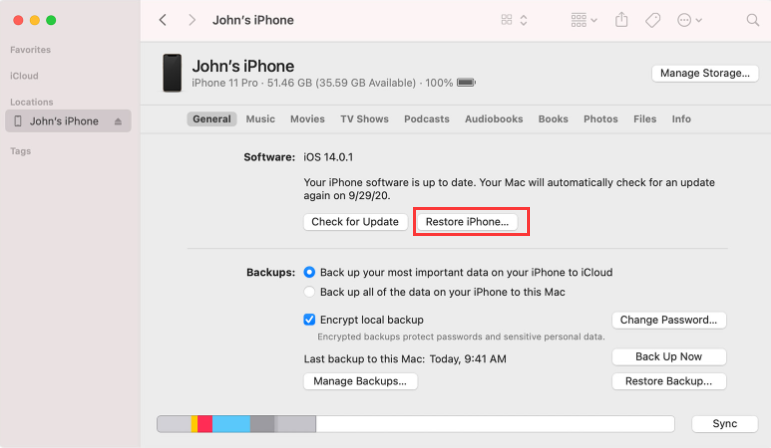
Die Verwendung von iTunes-Backups kann lebensrettend sein, wenn Sie Ihr Gerät regelmäßig auf Ihrem Computer sichern. Beachten Sie jedoch, dass für diese Methode Zugriff auf den Computer erforderlich ist, auf dem Sie die Backups erstellt haben. Wenn Sie Ihre iTunes-Backups verschlüsselt haben, müssen Sie außerdem während des Wiederherstellungsvorgangs das Backup-Passwort eingeben.
Denken Sie daran, dass bei der Wiederherstellung Ihres Geräts aus einem iTunes-Backup alle aktuellen Daten auf Ihrem Gerät durch die Daten aus dem ausgewählten Backup ersetzt werden. Seien Sie vorsichtig und wählen Sie die entsprechende Sicherung, um sicherzustellen, dass Sie Ihre gelöschten Telefonnummern wiederherstellen, ohne dass aktuelle Daten verloren gehen.
Teil #3: So rufen Sie eine gelöschte Telefonnummer auf Android ab
Methode Nr. 1: Verwenden der Google-Kontakte-Sicherung
Android-Nutzer profitieren von der nahtlosen Integration mit Google-Diensten, auch bei der Kontaktverwaltung und -wiederherstellung. Wenn Sie versehentlich eine Telefonnummer auf Ihrem Android-Gerät gelöscht haben, können Sie diese häufig mithilfe von Google Kontakte wiederherstellen. Hier ist wie:
- Open Google Contacts: Öffnen Sie auf Ihrem Android-Gerät die App „Kontakte“ oder „Personen“. Je nach Gerät und Android-Version kann der App-Name variieren.
- Greifen Sie auf das Menü zu: Tippen Sie auf die drei horizontalen Linien (Hamburger-Menü) in der oberen linken oder oberen rechten Ecke der Kontakte-App.
- Navigieren Sie zu Einstellungen: Scrollen Sie nach unten und wählen Sie „Einstellungen“ aus dem Menü.
- Suchen Sie nach „Anzuzeigende Kontakte“ oder „Google-Konto“: Im Menü „Einstellungen“ finden Sie Optionen für Kontakte. Suchen Sie nach beidem „Anzuzeigende Kontakte“ oder „Google-Konto“. Tippe darauf.
- Wählen Sie „Alle Kontakte“: Wählen Sie die anzuzeigende Option "Alle Kontakte" instead of just "Phone" or "Device".
- Synchronisieren Sie Ihr Google-Konto: Gehen Sie zurück zum Hauptbildschirm „Kontakte“ und tippen Sie auf das Dreipunkt-Menüsymbol (normalerweise in der oberen rechten Ecke). Wählen „Jetzt synchronisieren“ oder „Kontakte synchronisieren“. Durch diese Aktion werden Ihre Kontakte mit Ihrem Google-Konto synchronisiert, einschließlich aller gelöschten Kontakte, die noch wiederherstellbar sind.
- Nach wiederhergestellten Kontakten suchen: Überprüfen Sie nach Abschluss des Synchronisierungsvorgangs Ihre Kontakte-App, um zu sehen, ob die gelöschte Telefonnummer wiederhergestellt wurde. Es sollte wieder in Ihrer Kontaktliste erscheinen.
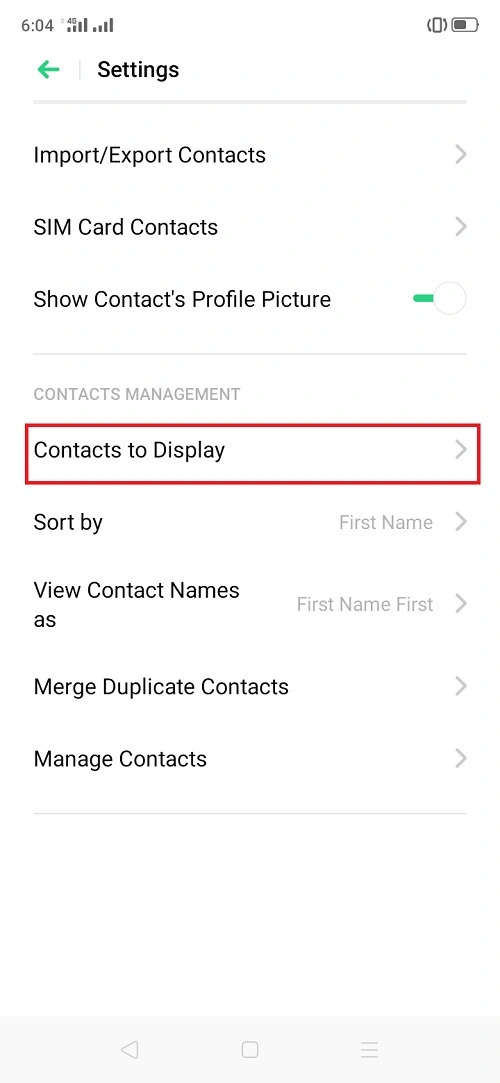
Google Kontakte sichert Ihre Kontakte regelmäßig in der Cloud und ist damit eine zuverlässige Methode zur Wiederherstellung gelöschter Telefonnummern auf Android. Bitte beachten Sie jedoch, dass diese Methode effektiv ist, wenn Sie Ihr Google-Konto zum Verwalten Ihrer Kontakte verwendet haben. Wenn Sie Kontakte nur auf Ihrer SIM-Karte oder im internen Speicher des Geräts gespeichert haben, funktioniert diese Methode möglicherweise nicht.
Wenn Sie diese Schritte befolgen, können Sie gelöschte Telefonnummern oft ohne großen Aufwand auf Ihrem Android-Gerät wiederherstellen. Die Integration von Google-Diensten in Android macht die Kontaktwiederherstellung zu einem relativ unkomplizierten Prozess und hilft Ihnen, wieder Zugriff auf wertvolle Kontaktinformationen zu erhalten.
Methode Nr. 2: Bestes Tool zum Wiederherstellen einer gelöschten Telefonnummer auf Android: FoneDog Android Data Recovery
Wenn es darum geht, gelöschte Telefonnummern auf Android wiederherzustellen, kann die Verwendung eines zuverlässigen, vom iPhone 15 unterstützten Tools eines Drittanbieters von entscheidender Bedeutung sein. FoneDog Android Datenrettung ist ein solches Tool, das sich durch eine äußerst effektive und benutzerfreundliche Option auszeichnet.
Android Data Recovery
Stellen Sie gelöschte Nachrichten, Fotos, Kontakte, Videos, WhatsApp usw. wieder her.
Finden Sie schnell verlorene und gelöschte Daten auf Android mit oder ohne Root.
Kompatibel mit 6000 + Android-Geräten.
Free Download
Free Download

Hier ist So rufen Sie eine gelöschte Telefonnummer ab mit diesem Android-Datenabrufsoftware:
- Laden Sie FoneDog Android Data Recovery herunter und installieren Sie es: Laden Sie zunächst FoneDog Android Data Recovery herunter und installieren Sie es auf Ihrem Computer. Es sind sowohl Windows- als auch Mac-Versionen verfügbar. Stellen Sie sicher, dass Ihr Android-Gerät über ein USB-Kabel mit dem Computer verbunden ist.
- Aktivieren Sie das USB-Debugging auf Ihrem Android-Gerät: Damit die Software auf die Daten Ihres Geräts zugreifen kann, müssen Sie das USB-Debugging aktivieren. Dies kann durch Gehen zu erfolgen „Einstellungen“ > „Über das Telefon“ > tippe auf „Build-Nummer“ sieben Mal (oder bis Sie eine Meldung sehen, dass Sie Entwickler sind) > zurück zu „Einstellungen“ > „Entwickleroptionen“ > und ermöglichen "USB-Debug".
- Connect Your Android Device: Launch FoneDog Android Data Recovery on your computer. Connect your Android device to the computer using the USB cable. The software will recognize your device.
- Wählen Sie die zu scannenden Datentypen aus: Wählen Sie auf der FoneDog-Benutzeroberfläche die Datentypen aus, die Sie wiederherstellen möchten. Wählen Sie in diesem Fall „Kontakte“ oder „Telefonbuch“.
- Scannen starten: Klicken Sie auf "Weiter" um den Scanvorgang zu starten. FoneDog durchsucht Ihr Android-Gerät nach gelöschten Kontakten.
- Gelöschte Telefonnummern in der Vorschau anzeigen und wiederherstellen: Sobald der Scan abgeschlossen ist, wird eine Liste der wiederherstellbaren Kontakte angezeigt. Sie können eine Vorschau anzeigen, um sicherzustellen, dass Sie die richtigen Daten wiederherstellen. Wählen Sie die gelöschten Telefonnummern aus, die Sie wiederherstellen möchten.
- Gelöschte Telefonnummern wiederherstellen: Nachdem Sie die Kontakte ausgewählt haben, die Sie wiederherstellen möchten, klicken Sie auf "Genesen" Taste. Wählen Sie einen Speicherort auf Ihrem Computer, um die wiederhergestellten Kontakte zu speichern.
- Überprüfen Sie Ihre wiederhergestellten Kontakte: Gehen Sie zu dem Speicherort, an dem Sie die wiederhergestellten Kontakte gespeichert haben, und überprüfen Sie, ob Ihre gelöschten Telefonnummern erfolgreich wiederhergestellt wurden.
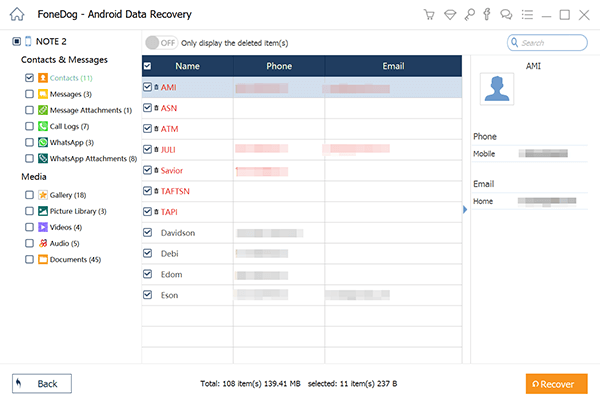
FoneDog Android Data Recovery ist ein leistungsstarkes Tool, mit dem Sie gelöschte Telefonnummern auf Android wiederherstellen können, auch wenn Sie kein Backup haben. Es ist in der Lage, verschiedene Arten von Daten wiederherzustellen, darunter Kontakte, Nachrichten, Fotos und mehr. Denken Sie daran, schnell zu handeln, um Ihre Chancen auf eine erfolgreiche Wiederherstellung Ihrer verlorenen Telefonnummern zu erhöhen, da Daten mit der Zeit überschrieben werden können.
Menschen Auch LesenGelöst: Können Sie gelöschte Voicemails wiederherstellen?Aktualisierte Anleitung zum Abrufen von Fotos aus der Samsung Cloud


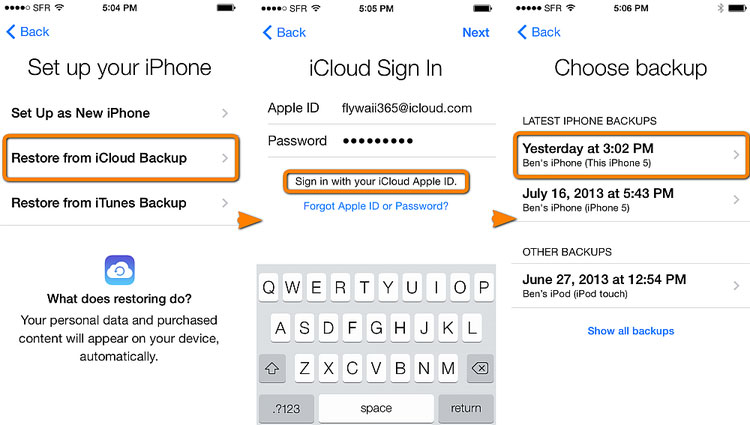
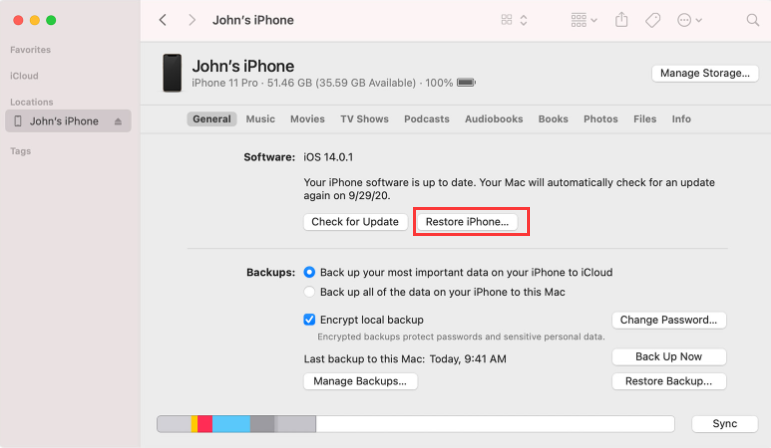
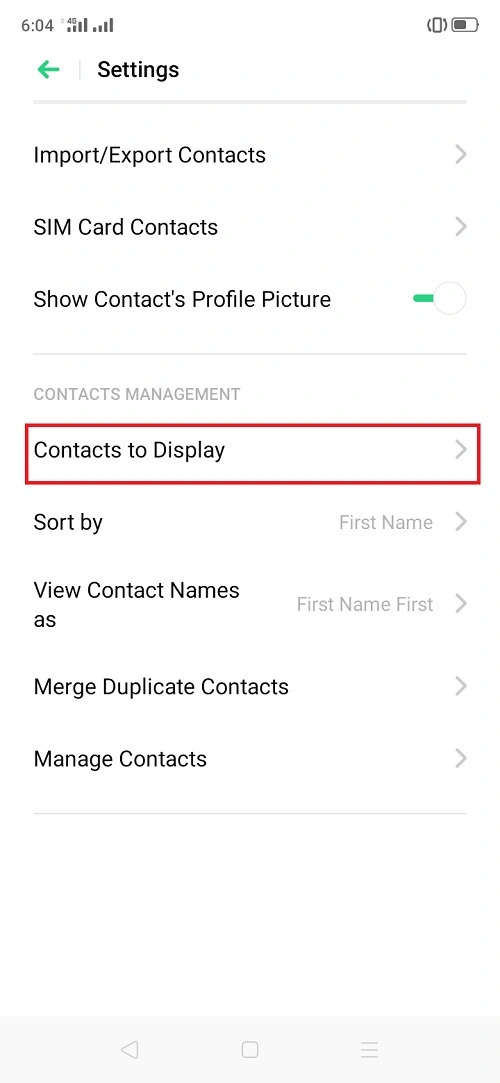

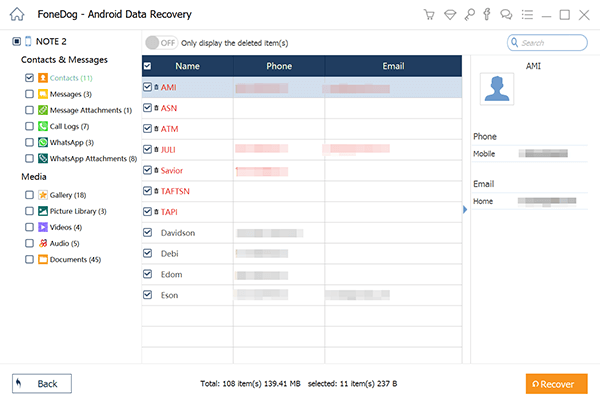
/
/